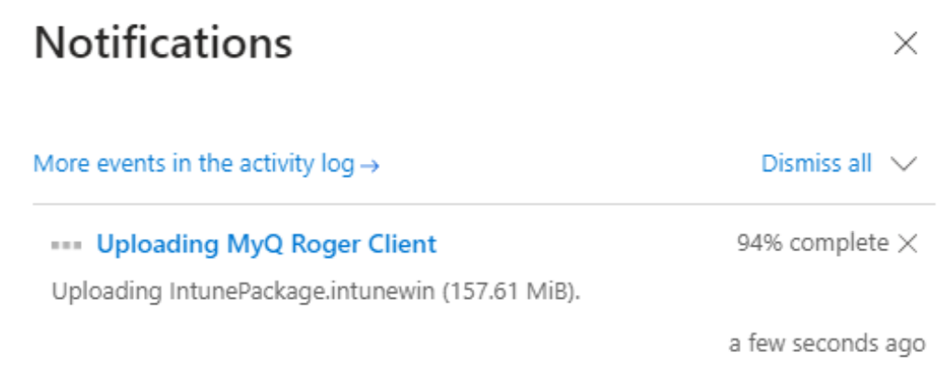MyQ Roger Client mit Intune für Windows bereitstellen
Um MyQ Roger Client mit Intune für Windows einzusetzen:
Bereiten Sie die Intune-Datei mithilfe dieser Anleitung vor - https://learn.microsoft.com/en-us/mem/intune/apps/apps-win32-prepare
Laden Sie die .msi-Datei herunter und führen Sie sie aus unter MyQ um die
.intuneDatei, die später auf Intune hochgeladen wird.Sobald
.intunewinDatei fertig ist, gehen Sie zu Intune > Apps > Windows Anwendungen und klicken hinzufügen.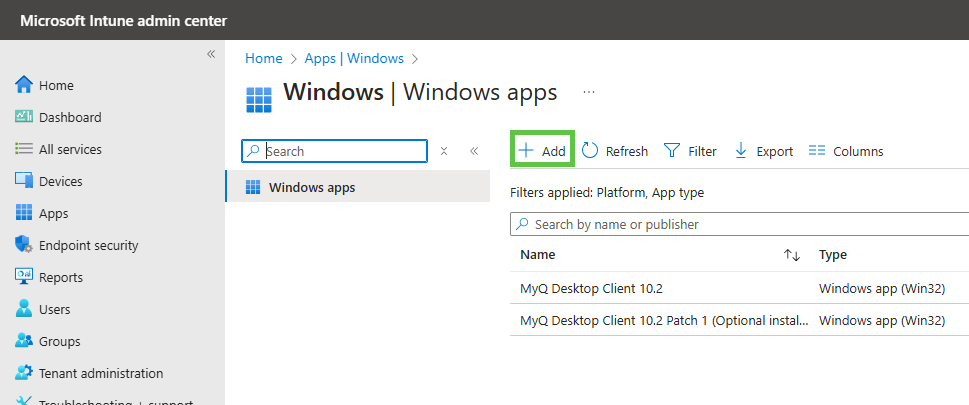
Wählen Sie Windows-Anwendung (Win32) und drücken Sie Wählen Sie am unteren Ende.
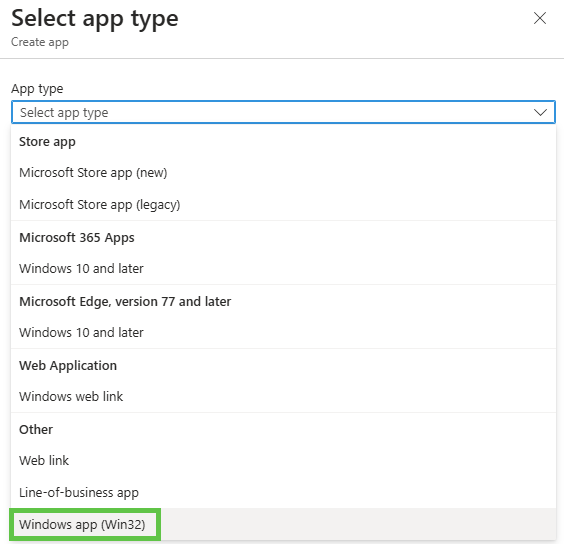
Wählen Sie die
.intunewinDatei, die Sie zuvor erstellt haben.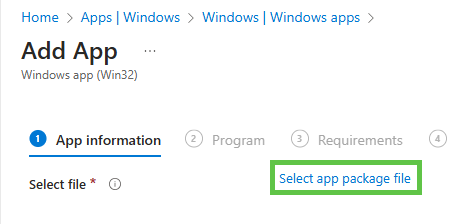
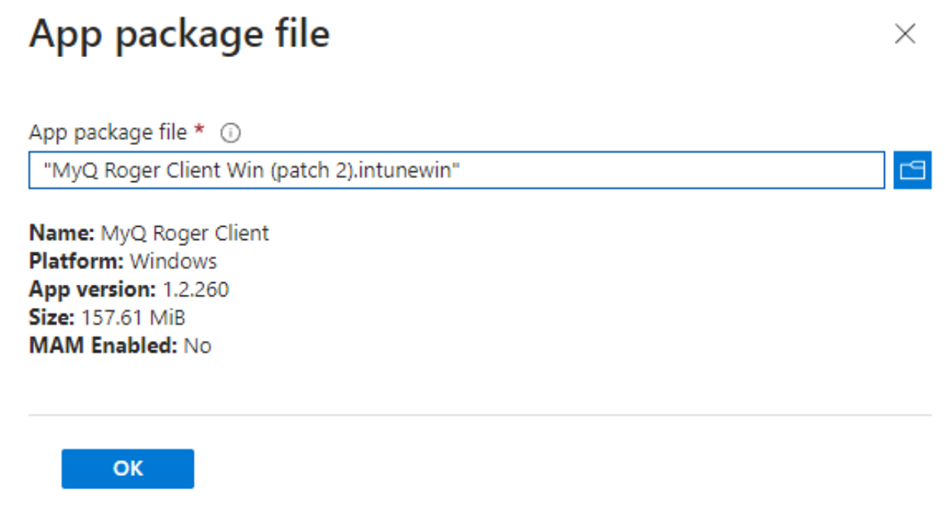
Geben Sie Informationen über die Anwendung ein und klicken Sie auf Weiter.
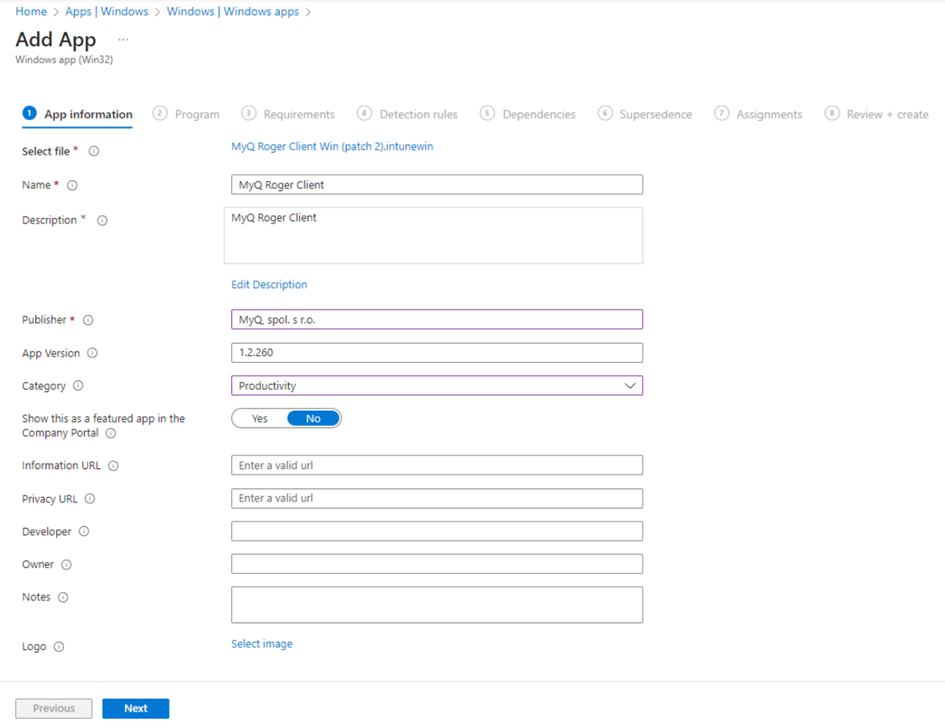
Sie können den Installationsbefehl mit den Befehlen bearbeiten, die im Abschnitt Einrichtung Anleitung. Zum Beispiel, fügen Sie
TENANCYNAME="Mietvertragsname"wenn Sie MRC für einen bestimmten Mieter installieren möchten. Klicken Sie auf Weiter sobald Sie fertig sind.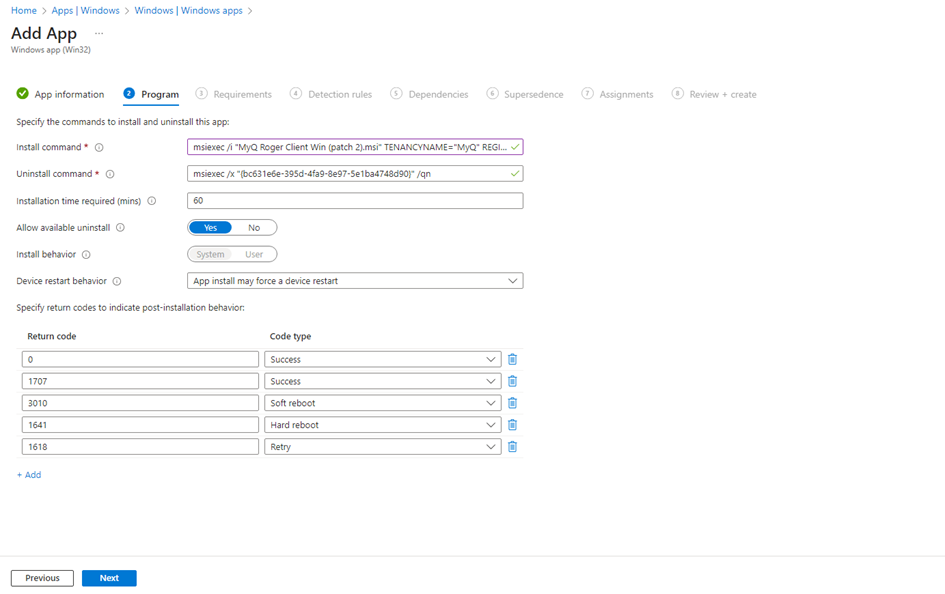
Wählen Sie die gewünschte Systemarchitektur und das Mindestbetriebssystem.
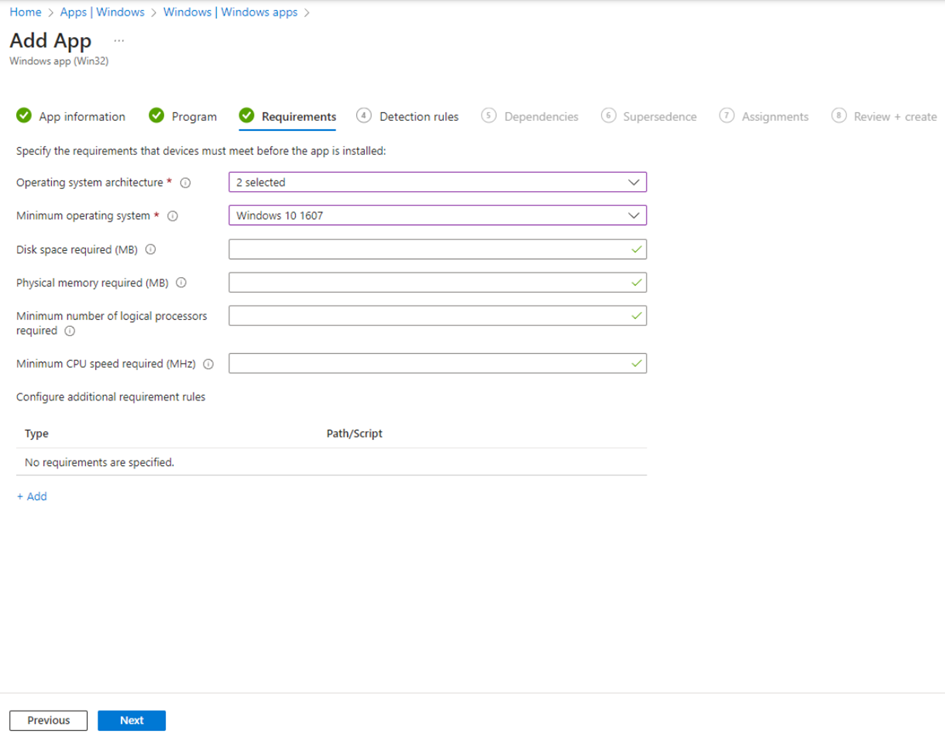
Legen Sie Erkennungsregeln fest.
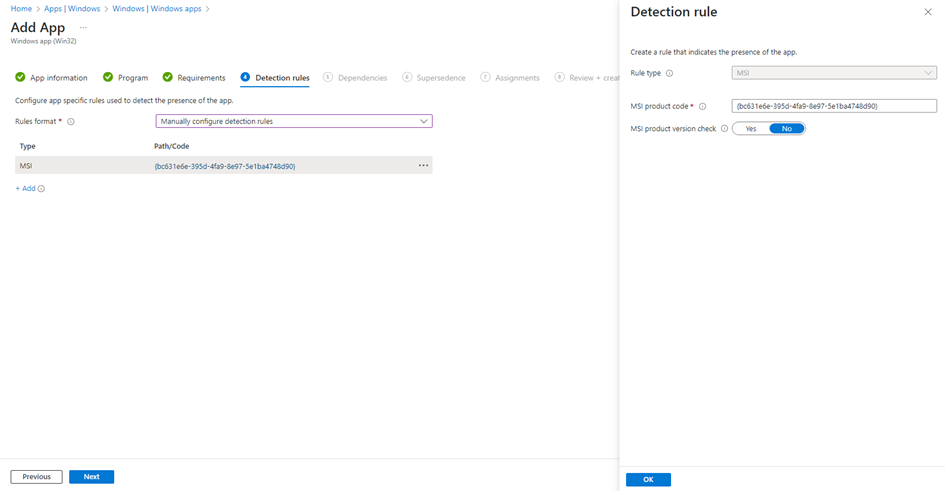
Sie können die Abschnitte Abhängigkeiten und Supersedenz übergehen.
Auf der Zuweisungen Wählen Sie auf der Seite Benutzer die Benutzer, Benutzergruppen oder Geräte aus, für die die Anwendung installiert oder zur automatischen Installation festgelegt werden soll.
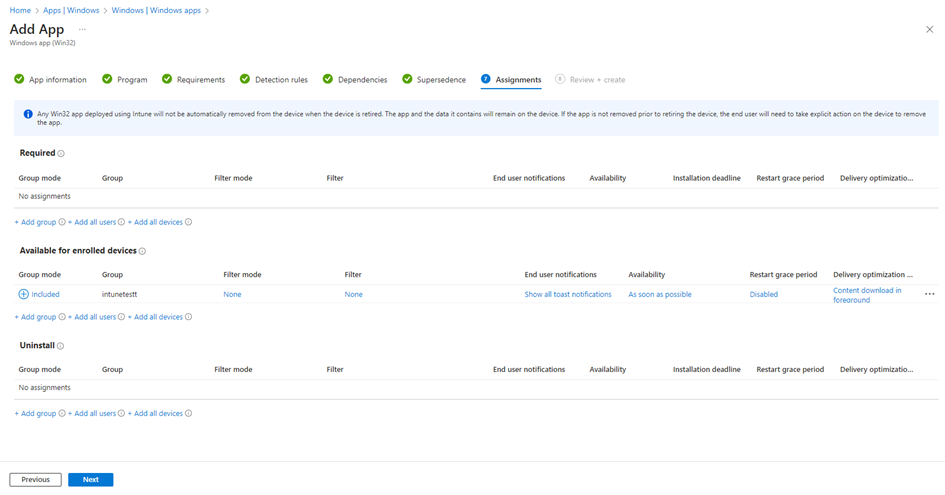
Überprüfen und anklicken erstellen..
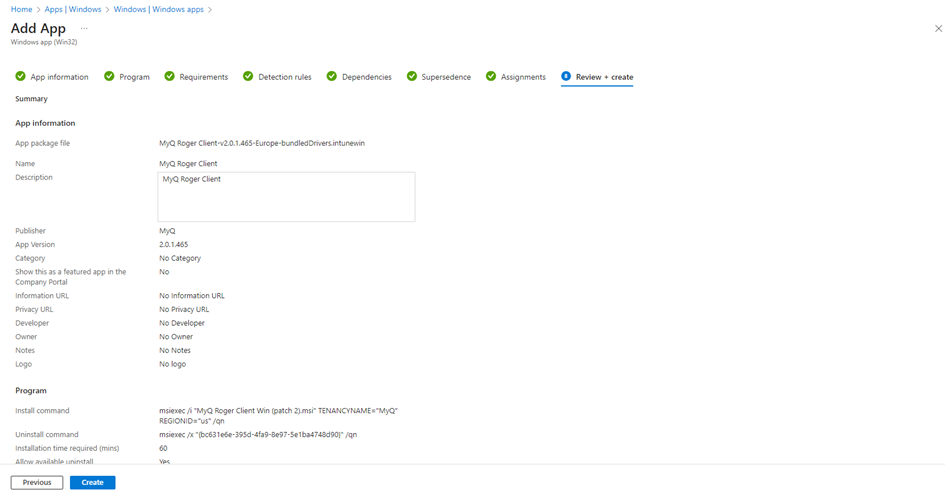
Nach dem Hochladen wird die App in Intune erstellt und es dauert einige Zeit, bis sie auf den ausgewählten Geräten/Benutzern/Gruppen installiert ist.